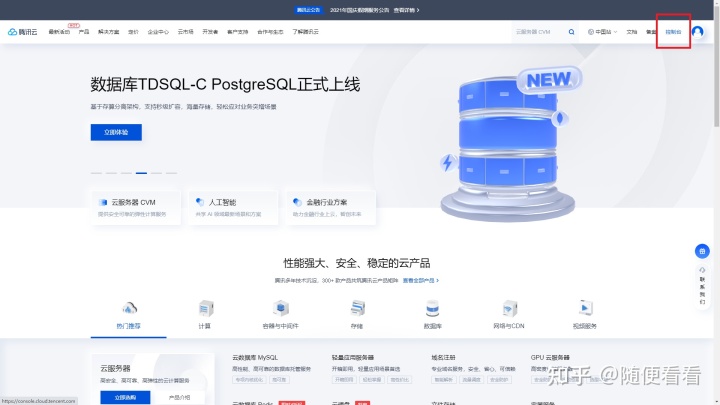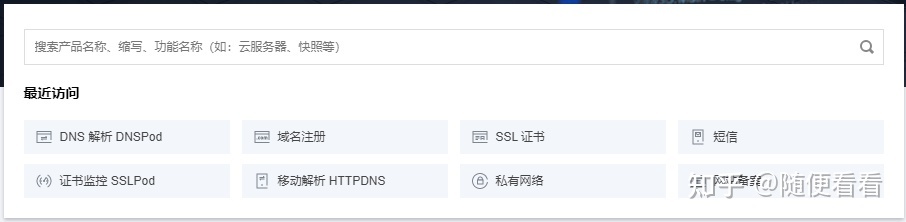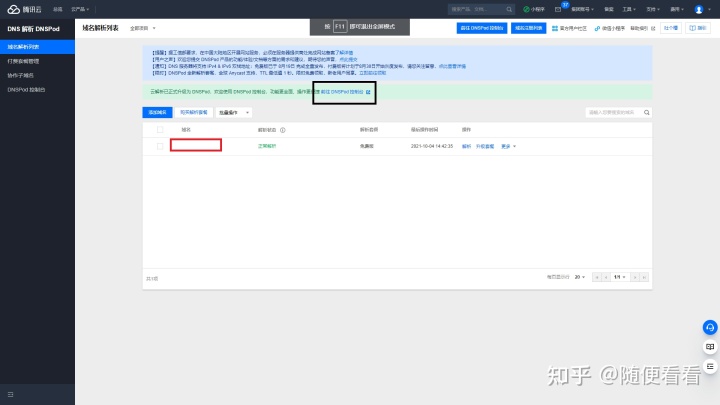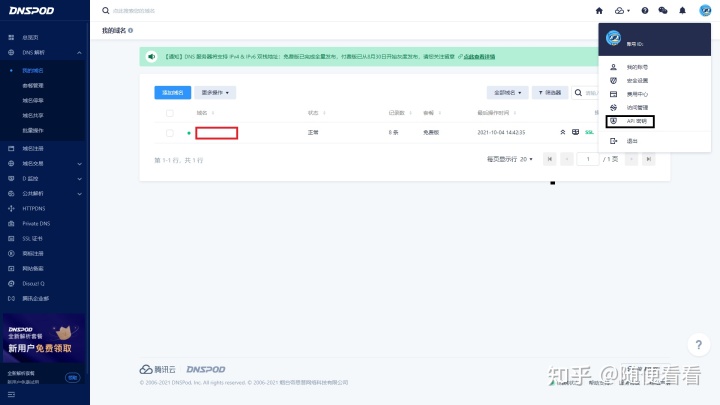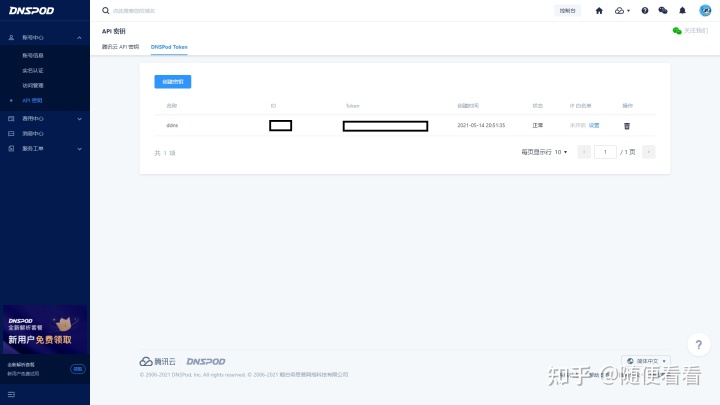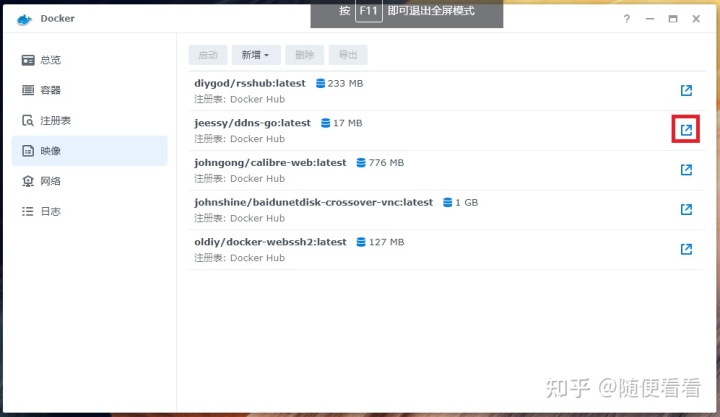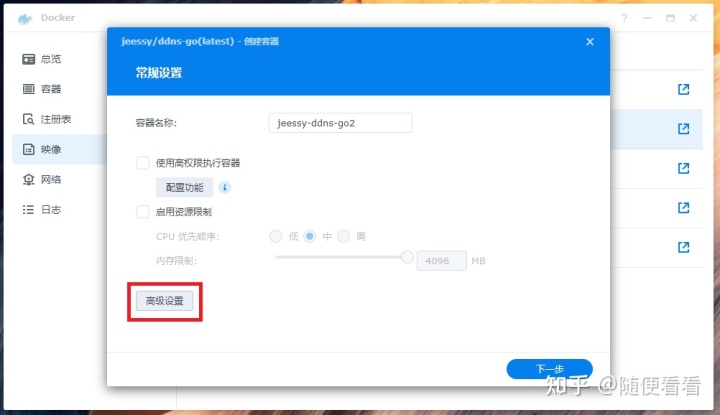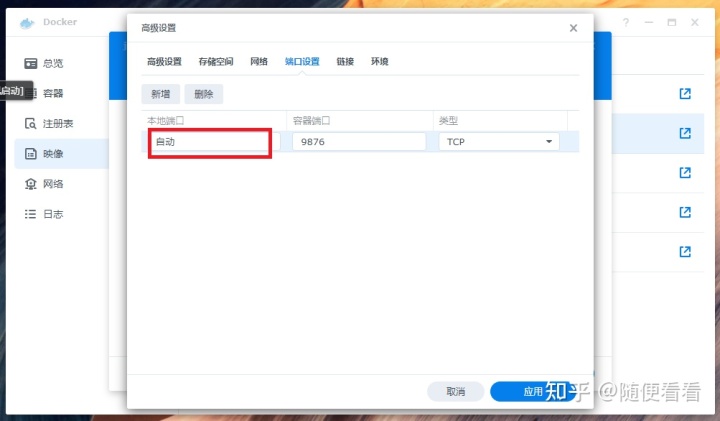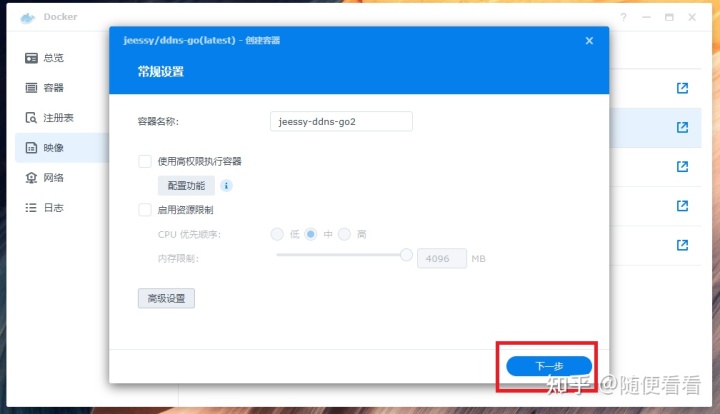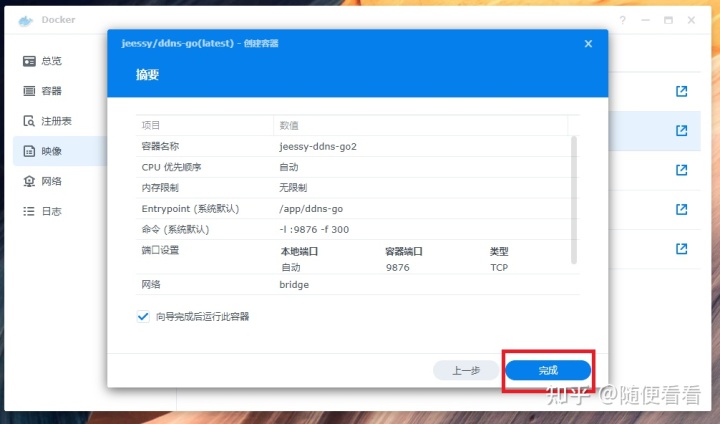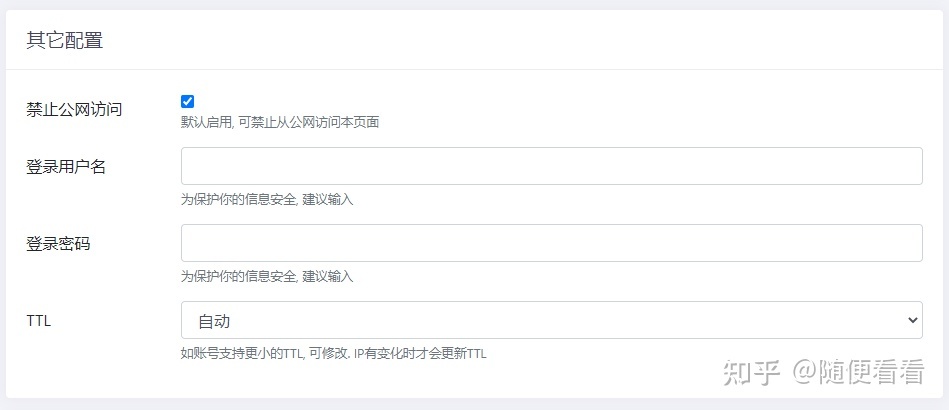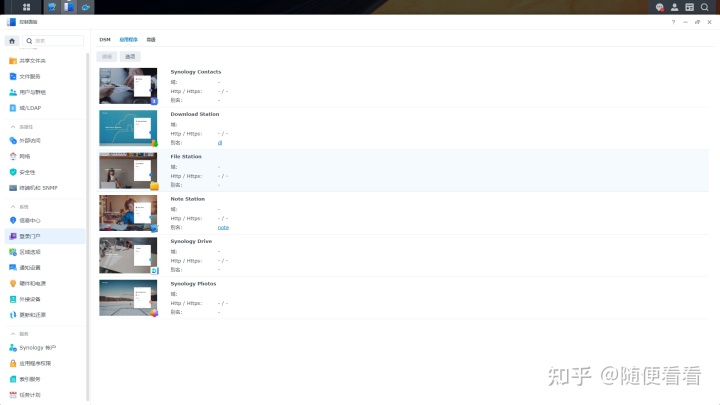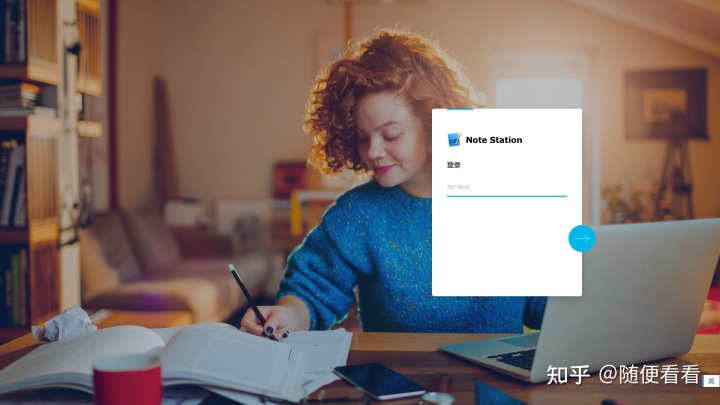Nas教程 1、外网访问群晖的各种方法介绍及推荐
温馨提示:这篇文章已超过866天没有更新,请注意相关的内容是否还可用!
一块钱一年的域名不香吗?而且可以很容易的注册到短域名,便于记忆。
购买域名之前要先查一查,看是否可以注册。整个操作流程我就不做具体讲解了,网上现成的介绍一搜一大把。
现在我们就视为你已经搞定了域名,回到腾讯云首页,点控制台。
红框标记的地方
进入控制台找到 dns解析dnspod
进入控制台,找到dns解析dnspod,点击进去。如下图红框的位置应该就是你刚才购买到的域名,简单看一眼,然后点击黑框处的链接跳转。
进入dnspod的控制面板,然后我们点右上角的头像,选择api密钥,去设置自己的token。
红框是你的域名,点击黑框的位置,设置自己的api密钥。
创建密钥页面
进入这个页面后,先在上部选择dnspod token的页面,然后选择创建密钥,随便填写个自己喜欢的名字,然后一步一步按照提示进行。创建完成后记得保存好自己的id和token。万一!我是说万一你忘记了,那很遗憾……你还可以选择删掉再来一次,哈哈。
搞定之后我们就要进行下一步了。
第二步:群晖上安装docker,并安装运行ddns-go
群晖下docker的安装我就不再重复了,或许以后再找个机会单独讲讲这个,现在我们就先假设你已经装好了docker,而且知道它的基本操作。
登录群晖,打开docker,再注册标里搜索ddns-go,第一项星星最多的那个就是,直接双击下载,选择last。需要说一下,群晖的docker用的库是docker hub,速度有些感人,最主要的是经常出现下载失败的情况,别怕,再重复几次,总能下载的。
提示下载结束之后,选择左侧的映像,你就能看到自己下载下来的所有映像,选择刚才的那个ddns-go,双击。注意,红框框起来的地方点击可以跳转dockerhub相关页面,一般建立这个镜像的大佬会在这个页面留下详细说明,包括用途和使用方法。有兴趣了可以自己点进去看看。这里我们先不用管,直接按照我说的步骤往后操作。
上一步双击之后会弹出常规设置页面,其中容器名字可以按照自己喜好修改。然后我们点击高级设置。
进入高级设置之后金万维动态域名访问不了,我们选择端口设置分页,在红框的位置输入一个端口号,不超过范围的情况下你可以随意设置,不要跟现有的端口重复就好。为了便于记忆,建议你直接重复容器端口号,9876。然后点击应用。
按照提示下一步、完成,然后这个容器就开始运行了。
稍微等一分钟,浏览器输入你群晖的ip,加上刚才设置的端口号,就可以访问ddnsgo的设置页面。如果你没有修改的话就应该是:192.168.*.*:9876 。星号处参考你自己的ip,冒号记得用半角字符。
dns服务商根据自己的实际情况来选择,我们因为第一步是选择的腾讯云,因此这里选择dnspod,输入第一步中让你记下来的id和token。然后选择ipv6,是否启用打勾,获取ip方式直接选择通过网卡获得,需要注意的是,如果你是多网卡,记得选择正确的网卡。然后在下面domains里边输入你的域名,可以同时设置二级域名。例如:
mynas.com 直接访问dsm,或者你也可以直接跑自己的网站。
note.mynas.com 访问群晖的Note Station
photo.mynas.com 访问Synology Photos
download.mynas.com 访问Download Station 你也可以省事,把二级域名设置成d.mynas.com
上面这些域名都是举个例子啊,用你自己的域名替换mynas.com。这个域名我瞎写的,别去骚扰对方。
把你想用的域名和二级域名一行一个都填上之后,点页面顶部或者底部的save按钮。就可以关掉这个页面了。
为了安全,再强调一个事情:
在这个页面上还有个其他配置,主要是为了安全考虑,建议你打开禁止公网访问,并设置一个账号和密码。不然其他人就可以通过这个页面随意修改你的域名指向。
完成这一步之后,你就可以通过域名来访问你的群晖了。但是记得刚刚我们设置了一串的二级域名不?总要把它利用上吧?用起来比域名加端口方便多了。
回到群晖桌面,选择控制面板-登陆门户-应用程序。
想设置那个程序就选择那个,这里我们以笔记本为例,双击打开。
选择域,填写自定义域,如果你有ssl证书,那么就勾选启用HSTS金万维动态域名访问不了,没有就空着,最后点击应用。你就可以用你自己设置的二级域名来访问笔记本了。
访问页面如图,可以单独登录笔记本。背景应该是可以在刚才那个页面修改的。
ok,这篇教程到这里就解决了外网访问群晖的大多数问题。你可以直接用域名的形式把这些优秀的功能分享给你的家人、朋友、同事来使用,而不需要他们了解复杂的端口啊什么的。但是这其中还有一些问题没有解决,例如ssl证书的使用,防止明文传输信息导致被盗取等等。我会抽时间继续更新这一系列教程。
最后,我只是个普通的技术爱好者,纯粹是为了满足自己的喜好,半瓶水的程度,难免会有疏漏,有什么不合适的地方欢迎交流。